随着现在越来越多的浏览器软件的出现,我们使用ie11的频率就越来越少了。然而当我们不使用它的时候就会想要卸载掉,那么问题来了,要怎么在电脑上卸载掉ie11呢?这也是小编我今天讲的重点内容,接下来我们就继续往下看吧~
首先,我们先点“开始”,然后找到“控制面板”并点击,然后在看“控制面板”里找到“程序与功能”并打开
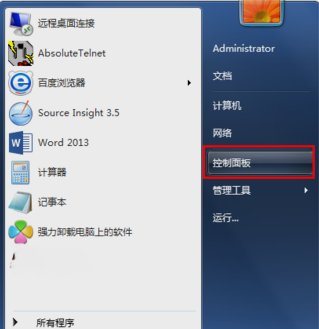
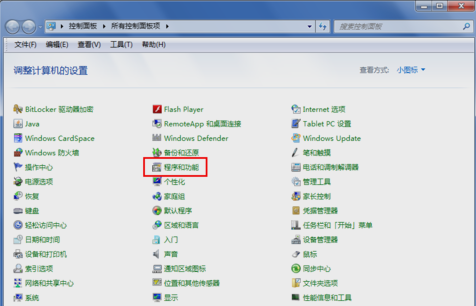
然后打开“查看已安装的更新”,再找到“Internet Explorer11”然后鼠标右键单击,再点卸载
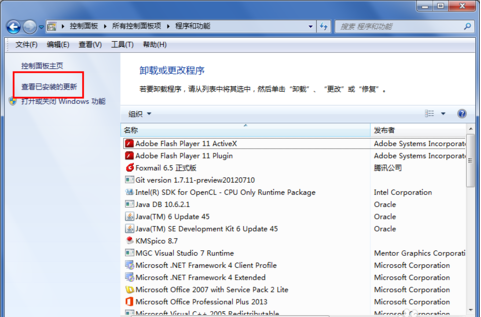
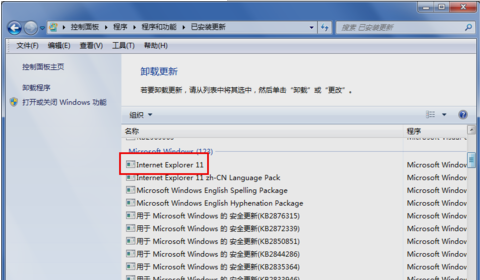
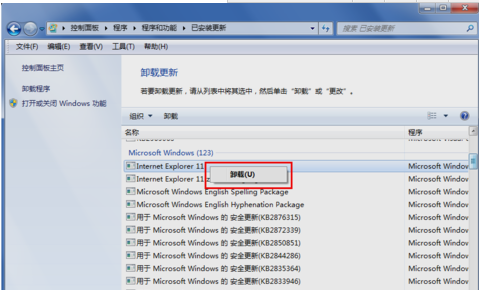
点了卸载之后,会弹出一个提示框,我们就点是即可
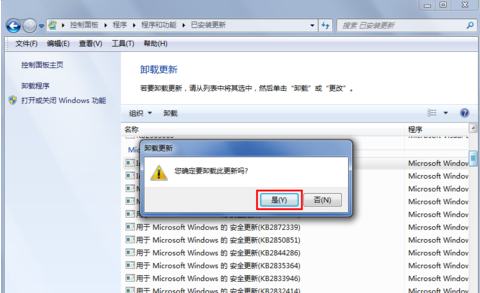
然后大概等一分钟左右,卸载完之后他会弹出以下的提示,我们就点立即重新启动即可
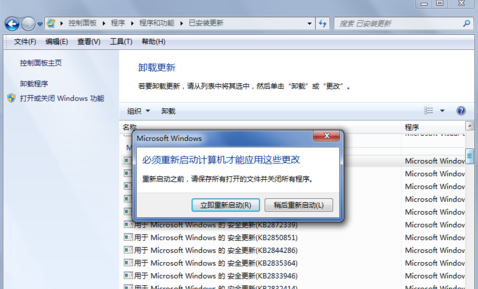
然后重启是会出现如下图所示的画面,我们不要动

等重启完毕之后,Internet Explorer就会还原到以前的版本了。这时就已经卸载完成了。
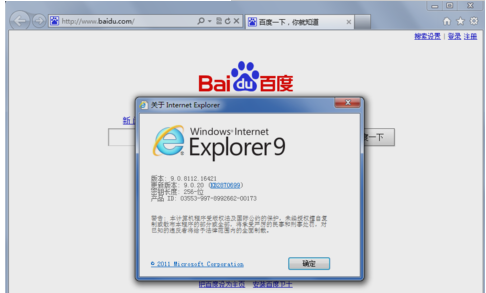

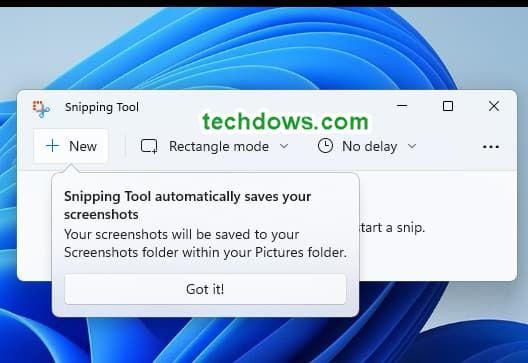
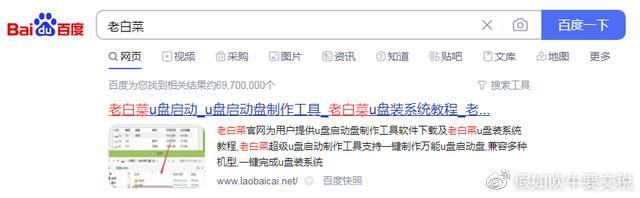

![RedHat服务器上[Errno 5] OSError: [Errno 2]的解决方法](https://img.pc-daily.com/uploads/allimg/4752/11135115c-0-lp.png)

